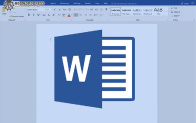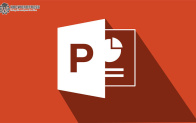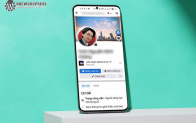Chrome đang nằm trong top trình duyệt được sử dụng nhiều nhất trên máy tính hiện nay. Điểm mạnh của Chrome là tính ổn định, đồng bộ hoá với các dịch vụ của Google rất tốt. Tuy nhiên điểm trừ của nó là cần khá nhiều tài nguyên của máy tính nên sẽ gây chậm, lag trên những máy tính cấu hình yếu hoặc đời cũ. Bài viết dưới đây, Khoá học WordPress xin gửi đến anh em top thủ thuật tăng tốc Chrome đơn giản dễ thực hiện nhưng hiệu quả rất cao mà anh em nào cũng có thể áp dụng.
Những nguyên nhân hàng đầu khiến Chrome chạy chậm
Trước khi nghĩ đến việc tăng tốc Chrome thì anh em phải tìm ra nguyên nhân khiến trình duyệt này chạy chậm. Thực tế thì bất kỳ trình duyệt nào sau một thời gian dài sử dụng đều sẽ trở nên chậm chạp hơn. Nguyên nhân bởi vì trình duyệt thu nạp và lưu trữ thông tin quá nhiều hoặc dính phần mềm độc hại. Bên cạnh đó, một số tiện ích mở rộng cũng có thể làm chậm trình duyệt đi đáng kể.
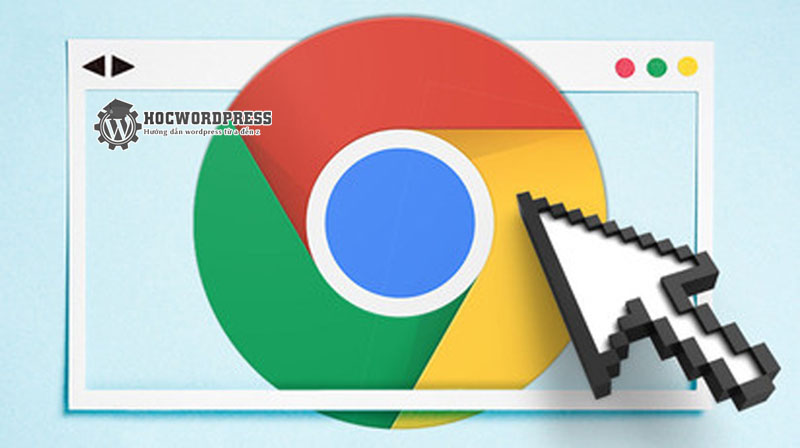
Chrome chạy chậm do nhiều nguyên nhân
Top những cách tăng tốc Chrome hiệu quả nhất
Tắt những tab bị treo trên Chrome
Khi anh em mở quá nhiều tab sẽ khiến RAM nhanh chóng bị đầy, khiến trình duyệt hoạt động chậm chạp đi. Đóng bất kỳ tab nào bạn không dùng đến nữa sẽ giải phóng một lượng lớn tài nguyên máy, giúp cho Chrome hoạt động mượt mà hơn.
Dùng Chrome Clean-Up Tool để dọn dẹp Chrome
Google đã tích hợp sẵn tính năng dọn dẹp trình duyệt trực tiếp vào Chrome và người dùng có thể truy cập và chạy nó ngay trong phần cài đặt. Anh em nhấp vào Nâng cao ở phía dưới và chọn Dọn dẹp máy tính.
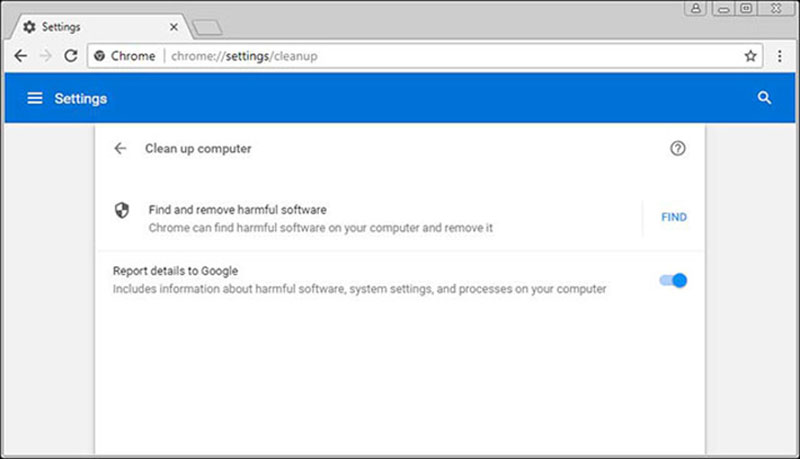
Công cụ này sẽ kiểm tra máy tính của anh em có phần mềm nào có thể làm chậm trình duyệt hay không.
Tắt các tiện ích mở rộng không cần thiết
Như đã nói ở trên, việc cài quá nhiều tiện ích mở rộng sẽ khiến cho Chrome hay bất kỳ trình duyệt nào được cài sẽ chạy chậm hơn. Do các tiện ích mở rộng này cũng cần tài nguyên máy tính để hoạt động. Anh em nào máy yếu sẽ cảm nhận rõ hơn. Để tăng tốc Chrome hiệu quả, anh em liệt kê những tiện ích chiếm quá nhiều CPU và RAM bằng cách nhấn Shift + Esc trên bàn phím. Trình quản lý tác vụ của Chrome sẽ hiện ra và thông tin cho anh em biết.
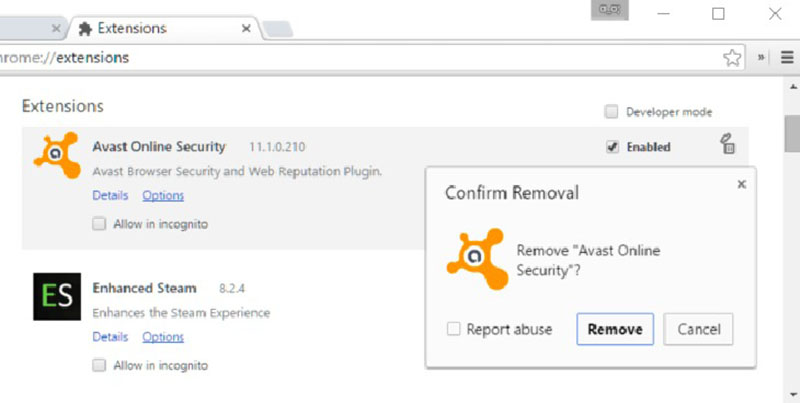
Gỡ cài đặt tiện ích mở rộng bằng cách nhấp chuột phải vào biểu tượng của chúng và chọn xoá khỏi Chrome.
Vô hiệu hoá các Plugins không cần thiết
Mặc định khi anh em cài Chrome, nhiều plugin cũng được tải và cài đặt sẵn. Đây đều là Plugin có lợi để giúp Chrome xử lý các nội dung đặc biệt như Flash, Java, Silverlight hoặc Windows Media song phần lớn những cái này đều không quan trọng lắm đến trình duyệt web.
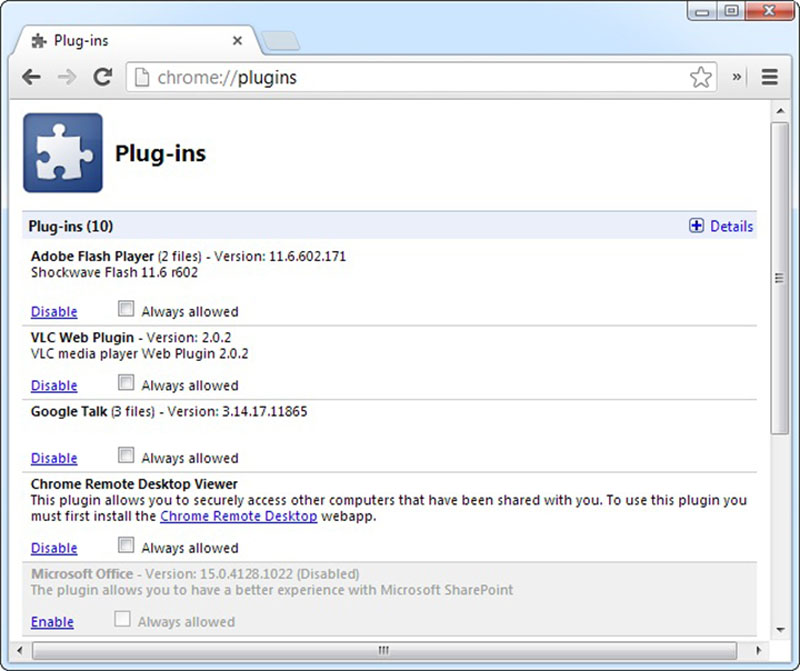
Do vậy, anh em có thể vô hiệu hoá những plugin này để tăng tốc Chrome. Để làm điều này, nhập about:plugins vào thanh địa chỉ Chrome rồi nhấn Enter. Anh em có thể vô hiệu hoá (Disable) những plugin không cần thiết nhưng nhớ giữ lại Flash vì nhiều website dùng Flash để hiển thị menu, video,…
Xoá những ứng dụng web không cần thiết
Mặc dù các ứng dụng web không tải tài nguyên như trang web, nhưng nếu anh em không cần cũng có thể xoá chúng. Anh em nhập chrome://apps vào thanh địa chỉ, sau đó chọn ứng dụng muốn xoá rồi chọn Xoá khỏi Chrome.
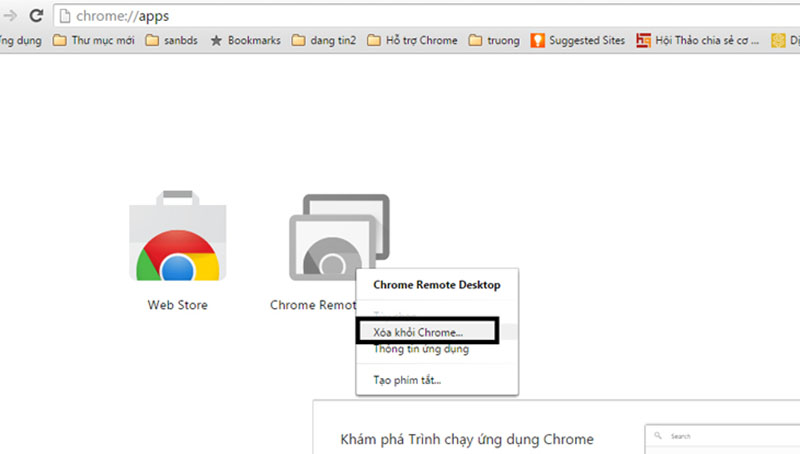
Kích hoạt tính năng Prefetch Resources
Đây là tính năng thông minh giúp Chrome có thể tải trước các trang hoặc liên kết trong nền trước khi bạn thực sự mở chúng. Để bật tính năng này, anh em vào Tuỳ chọn > Cài đặt > Hiển thị cài đặt nâng cao > chọn tuỳ chọn Tìm nạp tài nguyên để tải trang nhanh hơn.
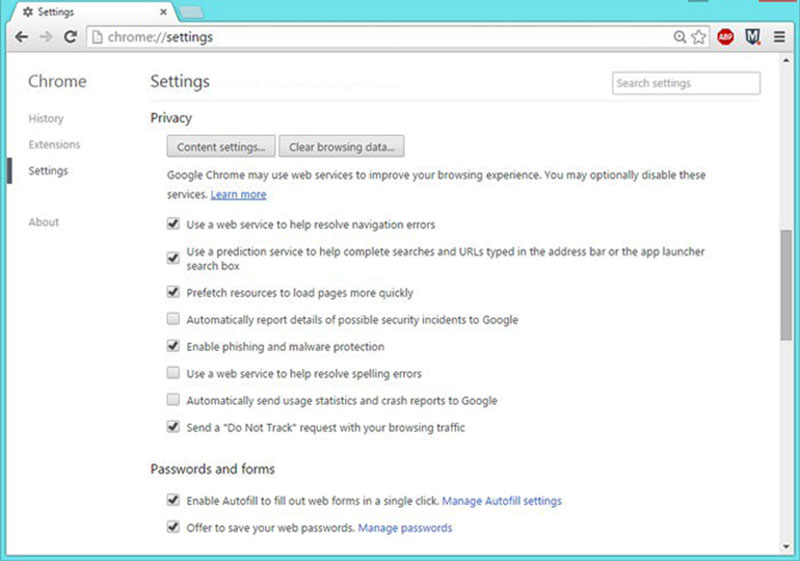
Nâng cấp lên phiên bản trình duyệt mới nhất
Mỗi phiên bản cập nhật Chrome đều mang đến các tính năng mới, sửa lỗi bảo mật và cải tiến hiệu suất giúp trình duyệt hoạt động ổn định và mượt mà hơn. Vì vậy, việc cập nhật lên phiên bản mới nhất có thể giúp cải thiện tốc độ của máy tính. Đồng thời giúp anh em an toàn hơn trước các mối đe doạ trực tuyến khi mà Google fix các lỗ hổng bảo mật.
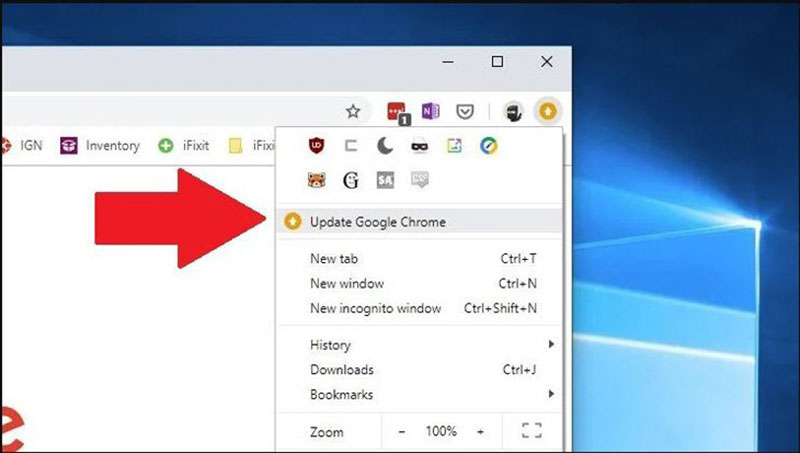
Thông thường thì Chrome sẽ tự động cập nhật giúp anh em luôn ở phiên bản mới nhất.Trong trường hợp chưa cập nhật, Chrome sẽ hiển thị một mũi tên màu vàng hoặc đỏ ở góc trên bên phải, lúc này anh em bấm vào là quá trình cập nhật sẽ bắt đầu.
Trên đây là top 7 thủ thuật tăng tốc Chrome hiệu quả nhất mà mình gửi tới anh em. Hi vọng rằng nó sẽ giúp ích cho anh em trong công việc và giải trí hằng ngày.
Một số thủ thuật khác hay ho dành cho anh em: